Microsoft는 Windows 11에서 Copilot 자동 시작 및 새로운 설정 섹션을 테스트하고 있습니다.
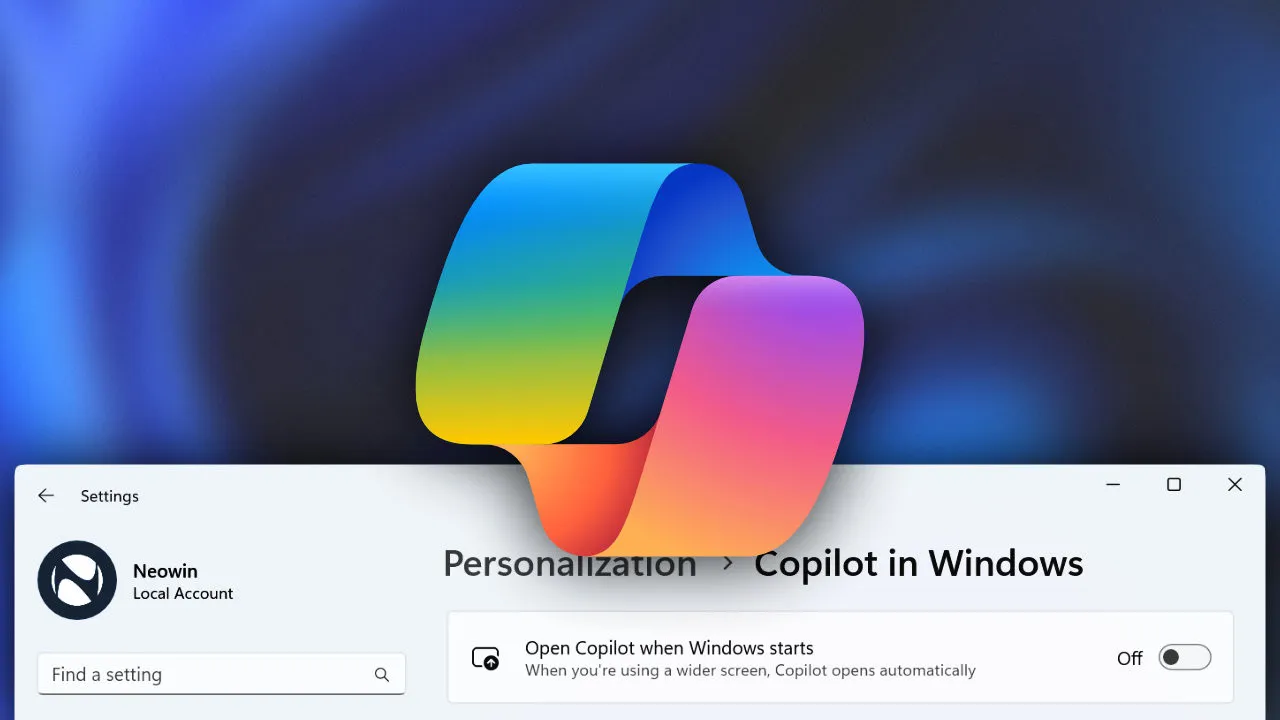
2023년 10월 27일에 출시된 Windows 빌드 23575 에는 Copilot의 새로운 숨겨진 기능이 도입되었습니다. Microsoft는 Windows가 시작될 때 Copilot을 자동 실행하는 기능을 테스트하고 있으며, 더 넓은 디스플레이를 사용하는 사용자가 로그인 후 회사의 새로운 AI 도우미를 계속 표시할 수 있도록 몇 개의 픽셀을 여유로 둘 수 있다고 주장합니다.
새로운(숨겨진) 설정 앱 섹션에서 시작할 때 Copilot을 열도록 할 수 있습니다. Microsoft는 이 기능을 발표하지 않았으므로 이 기능을 켜려면 ViVeTool이라는 타사 앱을 사용하여 명령을 실행해야 합니다. 현재 해당 섹션에는 하나의 옵션만 있지만 향후 업데이트에서는 Copilot의 성능이 향상되고 Windows에 더 잘 통합되므로 Microsoft에서 더 많은 것을 기대할 수 있습니다.
주의 : 발표되지 않은 기능은 원시적이거나 불안정하거나 경계선에 있으므로 사용할 수 없는 경우가 많습니다. ViVeTool 앱을 사용하여 활성화하기 전에 중요한 데이터를 백업하세요. 안정적인 Windows 11을 사용하는 것이 시스템을 가능한 한 버그 없이 유지하는 가장 좋은 방법이라는 것을 기억하세요.
Windows 11 빌드 23575에서 Copilot 자동 시작을 활성화하는 방법은 무엇입니까?
- GitHub 에서 ViveTool을 다운로드 하고 편리하고 찾기 쉬운 폴더에 파일의 압축을 풀어보세요.
- Win + X를 누르고 터미널(관리자)을 선택합니다 .
- Ctrl + Shift + 2 단축키를 사용하거나 창 상단에 있는 아래쪽 화살표 버튼을 클릭하여 Windows 터미널을 명령 프롬프트 프로필로 전환합니다 .
![PowerShell에서 명령 프롬프트 프로필로 전환하는 방법을 보여주는 Windows 터미널 앱 PowerShell에서 명령 프롬프트 프로필로 전환하는 방법을 보여주는 Windows 터미널 앱]()
- CD 명령을 사용하여 ViveTool 파일이 포함된 폴더로 이동합니다 . 예를 들어 ViveTool을 C:\Vive에 배치한 경우 CD C:\Vive를 입력합니다 .
- vivetool /enable /id:45690501을 입력하고 Enter를 누르세요 .
- 컴퓨터를 다시 시작하십시오.
- 설정 앱을 열고 Windows에서 개인 설정 > Copilot 으로 이동합니다 . Windows 시작 시 Copilot 열기 옵션을 켭니다 .
변경 사항을 되돌리려면 5단계에서 /enable을 /disable 로 바꾸세요.
Windows 11 빌드 23575의 전체 릴리스 정보는 여기에서 확인할 수 있습니다 .
이번 발견에 대한 공로는 트위터 사용자 @PhantomOfEarth에게 돌아 갑니다 .
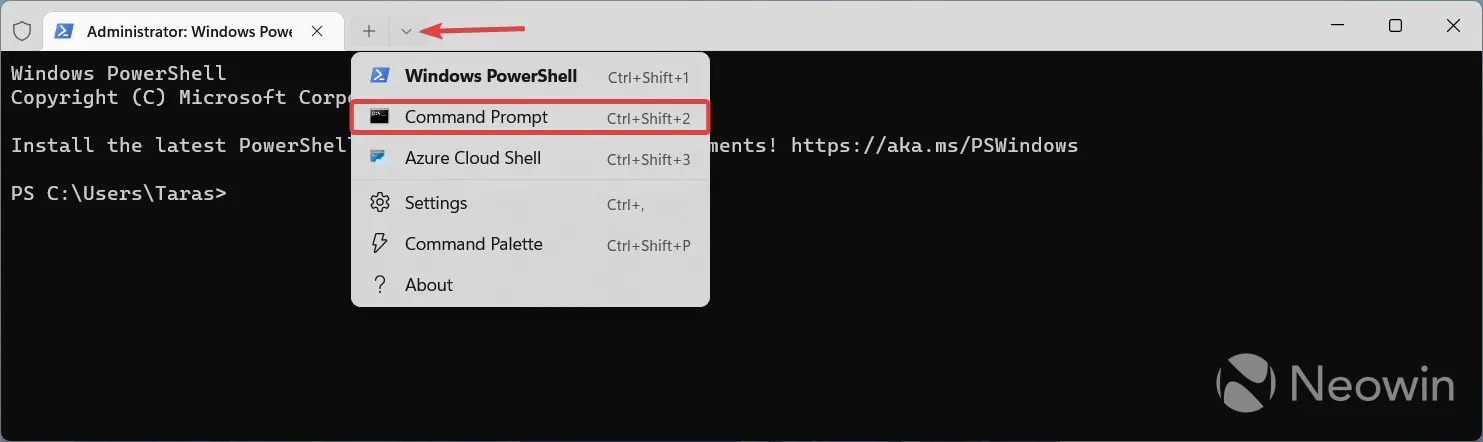
답글 남기기